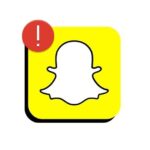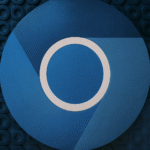Microsoft Edge'in Windows'ta Beklenmedik Şekilde Kapanmasına Karşı 11 Etkili Çözüm.
Yeni Microsoft Edge tarayıcısı, Google Chrome'u da çalıştıran Chromium motorunu temel alıyor. İşte bu yüzden Microsoft Edge tarayıcınızda tüm Chrome eklentilerinin ve temalarının keyfini çıkarabilirsiniz! ✨
Son zamanlarda, birçok kullanıcı Pencereler alışılmadık sorunlar hakkında yorumlarda bulunuyorlar. Bazıları tarayıcılarının artık çalışmadığından şikayet etmeye başladı Microsoft Edge başlangıçta beklenmedik şekilde kapanıyor. Hatta bazıları Edge tarayıcılarının çöktüğünü ve meşhur yeşil ölüm ekranını gösterdiğini bildirdi. 😱
Eğer siz de bu sorunla karşı karşıyaysanız Microsoft Açtığınızda kenarı kapanıyorsa doğru yerdesiniz! Microsoft Edge'in kapanmaya devam etmesi sorununu çözmek için bazı basit yöntemleri aşağıda paylaşıyoruz. Pencereler 11. Hadi başlayalım! 🚀
1. Bilgisayarınızı/dizüstü bilgisayarınızı yeniden başlatın

Microsoft Edge kapanırsa Windows 11, yapmanız gereken ilk şey cihazınızı yeniden başlatmaktır. Bazen basit bir yeniden başlatma işe yarayabilir Uygulama ile ilgili sorunların çoğunu düzeltin veya işletim sistemi. 🔄
Eğer varsa işlem Arka planda Microsoft Edge'in işlevselliğine müdahale ediyorsa, bilgisayarınızı yeniden başlatmanız en iyisidir. Yeniden başlatma tüm öğeleri yeniler uygulamalar ve arka planda çalışan işlemler.
2. Windows Mağaza Uygulamalarında Sorun Giderme
Microsoft Edge, indirme işlemi için Windows Mağazası'na güvendiğinden güncellemeler Uygulamaların çoğunda, mağaza uygulamalarındaki sorunların giderilmesi önemlidir. Buna rağmen işlem Edge tarayıcısına doğrudan bir bağlantısı yok ama birçok kullanıcı tarafından kullanışlı bulunuyor. Yapmanız gerekenler şunlardır.
1. Arama simgesine tıklayın Windows 11 ve yazıyor Sorun giderme. Daha sonra açın Yapılandırması Sorun giderme listeden.

2. Sorun Giderme ekranında, öğesine tıklayın Diğer sorun çözücüler.

3. Daha sonra aşağı kaydırın ve düğmeye tıklayın Uygulamak hangisinin yanında Windows Uygulamaları Mağaza.

3. Windows Update'ten sonra Microsoft Edge çökmesini düzeltin
Eğer yeni bir kurulum yaptıysanız güncelleme Windows ve Microsoft Edge tarayıcısı sürekli çöküyor, önceki sürüme geri dönmeniz gerekiyor.
Sürümleri geri almak kolaydır güncellemeler Windows'un bir özelliğidir, ancak dikkate almanız gereken bir zaman sınırı vardır. ⏳
Yalnızca kendi sürümünüze geri dönebilirsiniz işletim sistemi güncellemeden sonraki on gün içinde. Yani, eğer yeni bir güncelleme yüklediyseniz Pencereler ve Edge bundan sonra kapanıyor, rehberimizi takip ettim Windows Güncellemelerini Geri Alın.
4. Uzantıları Devre Dışı Bırakın
Microsoft Edge'i açtığınızda kapanmaya devam ediyorsa, uzantıları devre dışı bırakın. Bazen, uzantılar yüklü Edge sürümünüzle uyumlu olmayan uygulamalar bu sorunlara neden olur. ⚠️
Bu nedenle, Microsoft Edge çökme sorununu gidermek için uzantıları devre dışı bırakabilirsiniz. Edge tarayıcısında uzantıları devre dışı bırakmanın yolu şöyle:
1. Bilgisayarınızda Edge tarayıcısını açın. bilgisayar ve üzerine tıklayın üç puan Sağ üst köşede.

2. Görünen seçenekler listesinde, şunu seçin: Uzantılar.

3. Uzantılarda şunları yapmalısınız: tüm uzantıları devre dışı bırak. Devre dışı bırakıldıktan sonra Edge tarayıcınızı yeniden başlatın ve bir süre daha kullanmaya devam edin.

Eğer Microsoft Edge tarayıcısı artık kapanmıyorsa, sorunlu eklentiyi bulup kaldırmanızı öneririz.
5. Microsoft Edge Tarayıcı Önbelleğini Temizleyin
Microsoft Edge birkaç saniye sonra kapanırsa tarayıcınızın önbelleğini temizleyebilirsiniz. Microsoft forumlarındaki birçok kullanıcı, tarayıcı önbelleğini temizlemenin Edge çökme sorununu çözebileceğini iddia ediyor. Yapmanız gerekenler şunlardır.
1. İlk olarak bilgisayarınızda Edge tarayıcısını açın. bilgisayar ve üzerine tıklayın üç puan.

2. Görünen seçenekler listesinden şunu seçin: Yapılandırma.

3. İçinde ekran Ayarlar'dan şunu yazın: tarama verilerini sil Arama çubuğunda.

4. Seçeneğin yanındaki Silinecekleri Seç düğmesine tıklayın Tarama verilerini şimdi temizle.

5. Tarama verilerini temizle isteminde, şunu seçin: Çerezler ve diğer site verileri Ve Önbelleğe alınmış resimler ve dosyalar. Bu işlem tamamlandıktan sonra, düğmeye tıklayın Şimdi sil.

6. Edge Arama Önerilerini Devre Dışı Bırakın
Birçok Edge kullanıcısı, arama önerilerini devre dışı bırakmanın tarayıcının kapanmasını engellediğini bildirdi. Bu nedenle, Edge tarayıcısı bilgisayarınızda çökmeye devam ediyorsa, arama önerilerini devre dışı bırakmayı da deneyebilirsiniz. Yapmanız gerekenler şunlardır.
1. Edge tarayıcısını açın ve üç puan sağ üstte.

2. Görünen listeden şunu seçin: Yapılandırma.

3. Ayarlar ekranında, şuraya geçin: Gizlilik, Arama ve Hizmetler. 🛡️

4. Sağ tarafta, seçin Adres ve arama çubuğu.

5. Şimdi iki seçeneği devre dışı bırakın: Bana aramaları göster Ve Bana tarihten öneriler göster.

7. Edge Tarayıcısını Onarın
Edge tarayıcısını açamıyorsanız veya değişiklik yapmadan önce kapanıyorsa, Edge tarayıcısını onarmanız ve sıfırlamanız gerekir.
1. Şuna tıklayın: Windows Arama ve seç Yapılandırma.

2. Ayarlar'da şunu seçin: Uygulamalar > Yüklü uygulamalar.

3. Şimdi, bölümünde Uygulamalar Yükledikten sonra aşağı kaydırın ve Microsoft Edge'i arayın. Daha sonra üzerine tıklayın üç puan yanında tarayıcı Microsoft Kenar.

4. Görünen seçenekler listesinden şunu seçin: Değiştir.

5. Şimdi bildirimi göreceksiniz Microsoft Edge'i onarın. Düğmeye tıklayın Düzeltmek ve tamamlanmasını bekle işlem onarım.

8. Microsoft Edge Ayarlarını Sıfırlayın
Birçok kullanıcı Microsoft Edge çökme sorununun düzeltilmesinin faydalı olduğunu iddia etti Windows sıfırlama ile elde edilir Microsoft Edge ayarlarını varsayılan değerlerine döndürün. Siz de bunu deneyebilirsiniz. Microsoft Edge'i varsayılan ayarlarına sıfırlamanın yolu şöyle:
1. Bilgisayarınızda Microsoft Edge tarayıcısını açın.

2. Tarayıcınız açıldığında sağ üst köşedeki üç noktaya tıklayın. Görünen menüde, şunu seçin: Yapılandırma.

3. Edge ayarlarında şunu seçin: Ayarları sıfırla.

4. Ayarları Sıfırla bölümünde, tıklayın Ayarları varsayılan değerlere geri yükleyin.

5. Ayarları Sıfırla isteminde, tıklayın Eski haline getirmek.

9. Windows Güncellemelerini Yükleyin

Microsoft Edge'i açtığınızda sürekli çöküyorsa veya donuyorsa, sorun her zaman web tarayıcısında değildir. 🤔
Bazen güncellemeler Pencereler tarayıcının işlevselliğinde sorunlara yol açan hatalar var. Bu nedenle, herhangi bir hata engellenirse Microsoft Edge'in çalışması için Windows Update'lerini yüklemeniz gerekiyor.
Windows Güncelleştirmelerini yüklemek için şuraya gidin: Ayarlar > Windows Update > Güncellemeleri denetle. Windows otomatik olarak mevcut güncelleştirmeleri kontrol edecek ve yükleyecektir.
10. Microsoft Forumunda Soru Sorun
Tüm yöntemleri uygulamanıza rağmen Microsoft Edge tarayıcısını kullanırken sorun yaşamaya devam ediyorsanız bir geliştiriciden yardım almalısınız.
Sorununuzu açıklayan bir soru sorabilirsiniz. Microsoft Forum. Bunu yaptıktan sonra, bir uzmandan gerçek bir cevap beklemeniz gerekecek. 📝
11. Microsoft Edge Alternatifine Geçin

Başka bir web tarayıcısına geri dönmek en uygun çözüm olmayabilir, ancak tarayıcıda bazı iyi seçenekler mevcuttur. ızgara. 🌐
Google Chrome bir sonraki en iyi seçenektir ve Microsoft Edge'den daha popülerdir. Alternatif olarak, Chrome veya Edge'den daha iyi özellikler sunan Firefox veya Opera'yı kullanabilirsiniz.
Bu arada, ne olduğunu görebilirsiniz Başkaları için çözmeye çalışırken işe yaradı Microsoft Edge'in beklenmedik kapanışı.
İlginizi çekebilir: Microsoft hesabı olmadan Windows 11 nasıl yüklenir? 🤓
Microsoft Edge'in otomatik kapanma sorununu çözmek için en iyi yöntemlerden bazılarını aşağıda bulabilirsiniz. Microsoft Edge çökme sorununu çözme konusunda daha fazla yardıma ihtiyacınız varsa, yorumlarda bize bildirin! Ve eğer makale size yardımcı olduysa, arkadaşlarınızla paylaşın! 👍